Früher™, als man sich die AutoCAD-Benutzeranpassung nur durch sehr harte Arbeit... Gut, ok, das ist heute noch so, aber früher™, als man diese harte Arbeit mit einem simplen Editor zum Beispiel an den MNU/MNS-Dateien vornehmen musste, da war es unter anderem möglich, STRG-Tastaturkürzel für die Pfeiltasten und die nummerische Tastatur zu definieren. Geht heute so nicht mehr.
Seit es den NUDGE-Befehl gibt, sind die Pfeiltasten in Kombination mit der STRG-Taste exklusiv belegt und die nummerische Tastatur lässt sich als Tastaturkürzel in der Benutzeranpassung (CUI) - wohl aus ähnlichen Gründen - ebenfalls nicht verwenden.
Zumindest für die nummerische Tastatur kann diese Einschränkung allerdings umgangen werden.
Kurzfassung:
Grundlage für den Workaround ist eine der oben genannten alten Menüdateien, deren Inhalte in die aktuelle CUIx übertragen werden.
Langfassung:
Ich habe schon mal etwas für Sie vorbereitet…
Über diesen Link kann eine MNU-Datei namens numpad.mnu heruntergeladen werden, die ausschließlich STRG-Tastaturkürzel für die nummerische Tastatur enthält. Die folgenden Kürzel wurden vordefiniert: Das Kürzel STRG+0-Taste schreibt nichts weiter als einen Punkt in die Befehlszeile – praktisch für die Koordinateneingabe. Die nummerischen Tasten 1 bis 9 schalten zusammen mit der STRG-Taste die Ansicht um auf oben, vorne, hinten usw. Die Definition sieht wie folgt aus:
[CONTROL+"NUMPAD0"].x^H
[CONTROL+"NUMPAD1"]^C^C_-view;_swiso;
[CONTROL+"NUMPAD2"]^C^C_-view;_front;
[CONTROL+"NUMPAD3"]^C^C_-view;_seiso;
[CONTROL+"NUMPAD4"]^C^C_-view;_left;
[CONTROL+"NUMPAD5"]^C^C_-view;_top;
[CONTROL+"NUMPAD6"]^C^C_-view;_right;
[CONTROL+"NUMPAD7"]^C^C_-view;_nwiso;
[CONTROL+"NUMPAD8"]^C^C_-view;_back;
[CONTROL+"NUMPAD9"]^C^C_-view;_neiso;
Unabhängig davon, ob genau diese Befehle in den Tastaturkürzeln verwendet werden sollen oder nicht: Über diese MNU-Datei können die Definitionen der Tastaturkürzel importiert und anschließend bequem verändert oder ersetzt werden.
Schritt 1 also:
Download der MNU-Datei. Der Ablageort ist unerheblich, da die Datei später wieder gelöscht werden kann.
Schritt 2:
In AutoCAD die Benutzeranpassung aufrufen (Befehl ABI oder CUI) und dort auf das Register „Übertragen“ wechseln. Mit diesem Register können CUI-Definitionen für Befehle, Kürzel usw. ausgetauscht werden. Der linke Bereich zeigt die aktuell in AutoCAD verwendete Hauptanpassungsdatei, im rechten Bereich könnte eine neue Anpassungsdatei erzeugt werden. Wir aber wollen:
Schritt 3:
Eine bestehende Menüdatei laden um ihre Inhalte zu sehen. Dazu im rechten(!) Bereich den „Öffnen“-Button wählen und im daraufhin erscheinenden Dateiauswahlfenster rechts unten die Dateiendung von „Anpassungsdateien (*.cuix)“ ändern in „Ältere Menüdateien (*.mns, *.mnu)“. Jetzt die eben heruntergeladene MNU-Datei suchen und auswählen.
Schritt 4:
Inhalte der Menüdatei numpad.mnu in die Hauptanpassungsdatei übertragen. Dazu sollte sowohl im rechten als auch im linken Bereich der Knoten „Tastaturkurzbefehle“ und zusätzlich zumindest rechts der Knoten „Tastaturkürzel“ geöffnet werden. Dort die Definitionen „CTRL+NUMPAD0“ bis „CTRL+NUMPAD9“ markieren (Windows-konform mit der STRG- oder der Umschalt-Taste) und per Drag and Drop nach links auf den dortigen Knoten „Tastaturkürzel“ ziehen.
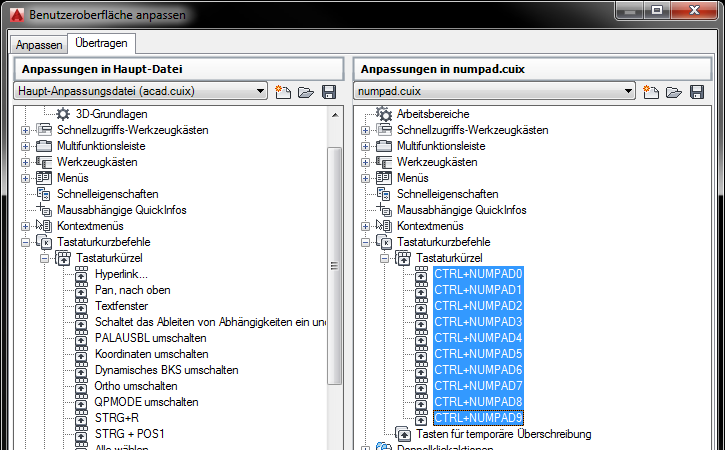
Optionaler Schritt 5:
Die neuen Tastaturkürzel auf dem Register „Anpassen“ suchen und gegebenenfalls verändern.
Zum Schluss die Benutzeranpassung mit OK verlassen und die neuen Tastaturkürzel verwenden.

